Si vous avez une 1.50, soyez certains que IR-SHELL est LE PROGRAMME que vous devez avoir sur votre Memory Stick. Il permet tellement de choses que cela devient impossible de le résumer en quelques mots. Mais, pour vos donner envie de
nous
permet de continuer l'aventure PSP-GENERATION -
La fenêtre de gestion des homebrews
Quoi de neuf docteur ?
1 - Permet de naviguer dans l'UMD (disc0:)
2 - Permet la navigation via USB Host File System (usbhost0:). Permet la
navigation dans les fichiers sur le PC à partir de la PSP via le câble
USB
3 - Permet la navigation via Infrastructure WiFi Host File System
(nethost0:). Permet la navigation dans les fichiers sur le PC au travers
du mode WiFi infrastructure
4 - Permet la redirection de usbhost0: et nethost0: vers
ms0: Une fois cette fonction activée, tous les appels vers la Memory
Stick (ms0:) seront redirigés vers usbhost0: ou nethost0:. Ainsi, tous
les homebrews peuvent être exécutés sur votre PSP en étant stockés sur
le disque dur de votre PC (via le WiFi ou le câble USB).
5 - Permet de revenir au menu PSP (XMB) tout en restant sous le contrôle
d'IRSHELL. Tout en gardant la totalité des fonctions du XMB, il est
possible de prendre des snapshots de l'interface ou encore des UMD
Vidéos. Il est possible de passer de l'XMB à IR-Shell en appuyant sur L
(gâchette Gauche) + SELECT simultanément. Pour quitter le XMB, appuyez
simplement sur HOME. A cause de la limitation de la mémoire, le lecteur
MP3 de IR-SHELL n'est plus disponible sous ce mode. Par contre, il est
toujours possible d'utiliser celui de la PSP.
6 - Mode réveil. Permet de faire sonner une alarme à l'heure voulue.
7 - Alerte de batterie faible.
8 - Permet le support de plusieurs extensions de fichiers pour le même
plugin. iR Configurator prmet d'associer plusieurs type de fichiers à
chaque plugin.
9 - La fenêtre d'aide au format texte a été remplacée par des images
d'aide. Les images incluses sont en anglais mais vous pourrez ajouter
celles calles adaptées à votre langue préférée dès que disponibles.
10 - De nouvelles options sont disponibles sous iRConfigurator.
11 - Cette version de iR-Shell a déjà les plugin suivants intégrés. Pour
les utiliser; il suffit de sélectionner un fichier dont l'extension a
été attribuées a l'un des pmugin fournis. Par exemple, appuyez sur "X"
sur un fichier nommé readme.txt dans le mode 'DIR view' lancera
automatiquement le plugin bookR qui permet de le visualiser.
- PMP: Films PMP via PMP Mod 2.01 plugin ('X' pour pause/résume,
TRIANGLE pour quitter)
- AT3: Atrac3 plugin via Atrac3 Plus Player
- PMF: Films PMF via PMF plugin ('X' to pause/résume, TRIANGLE pour
sortir)
- ZIP: décompresse les ZIP via AnonymousTipster's ZIP Plugin
- RAR: décompresse les RAR via AnonymousTipster's RAR Plugin
- TXT: les fichiers Texte via bookr plugin
- PDF: Les fichiers PDF via bookr plugin
Il faut enlever l'UMD quand on, lance le XMB à partir de IR-Shell
Host File System:
En utilisant les connexions USB ou WiFi, vous pourrez naviguer sur le
disque dur, le CD-rom, le DVD--ROM de votre PC. aussi facilement
que sur les fichiers locaux situés sur votre memory stick. Vous pouvez
donc ouvrir des fichiers PC sur votre PSP, avec l'interface d'IR-SHell (DIR
view). Ceci permet de lire des Mp3, des films ou encore des photos sur
votre PSP sans avoir à les copier physiquement sur votre MS. Les
fichiers que vous sélectionnez sont streamés en temps réel vers la PSP
pour pouvoir être joués (affichés). Il est possible de lancer un
homebrew par cette méthode. Ceci permet de transformer la mémoire de
masse (stockage) de votre PSP en Mémoire de masse (stockage) pour la PSP
et ouvre une tonne de possibilité..
Certains homebrews sont hardcodés pour ouvrir les
fichiers situés sur le périphérique ms0: (memory stick) Afin
d'offrir un maximum de compatibilité, IR-Shell propose la redirection
des périphériques. Une fois activée, usbhost0:ou nethost0: seront
reconnus par la PSP comme ms0: Ainsi, quand le homebrew essayera
d'ouvrir un fichier dans ms0:, il sera redirigé vers le système de
fichier à distance. Il est aussi possible d'installer les homebrews PSP
sur votre serveur sous usbhost0:/PSP/GAME ou nethost0:/PSP/GAME,
de la même manière que vous le feriez sur ms0: (memory stick). Ensuite,
vous pourrez activer la redirection et aussi activer le "Redirect APP
View to Host" (rediriger la Vue des application vers le centre serveur)
Les homebrews installés sur votre disque dur vous seront présentés
comme à l'accoutumée sous IR-Shell dans APP View. Vous remarquerez, par
contre, que le titre de la fenêtre aura changé en "homebrews
applications [HOST]" au lieu de "APP View". Ceci vous pemettant de
savoir que ces fichiers sont hébergés sur votre PC et non sur la MS.
Après avoir activé la redirection, le fichiers présents sur le Memory Stick êuvent être sélectionnés via un nouveau périphérique appelé ms1:. En fonction de la façon dont ils ont été programmés, ceretains homebrews 'voient' ms1: et d'autres non.
Si vous choisissez de lancer le XMB après avoir fait une redirection, il vous sera possible de streamer les films en mp4 présents sur votre disque dur directement avec le lecteur vidéo standard de la PSP.
Le MS vu de la PSP quand on a activé la redirection vers le disque
dur du PC
Le réveil (Alarm Clock):
- Les réglages par défaut peuvent être fait dans
configurator.
- Le fichier d'alarme en MP3 est localisé dans "ms0:/IRSHELL/SYSTEM/ALARM.MP3"
et peut être modifié dans configurator.
- Le fichier d'alarme peut être un simple fichier mp3ou un répertoire
contenant un nombre infini de mp3.
- Vous pouvez contrôler le bouclage du fichier alarme dans configurator.
Cela veut dire que le, ou les, fichier(s) MP3 peut (peuvent) être
répété(s) en boucle jusqu'à ce que vous coupiez..
- L(Gâchette gauche) + BAS pour appeler la fenêtre d'alarme..
- L(Gâchette gauche) + BAS pour couper l'alarme. Cette combinaison de
boutons peut être appelée n'importe quand même si vous êtes en train de
jouer à un homebrew ou un jeu par exemple.
- Un indicateur est allumé sur l'interface d'IR-Shell pour signaler que
l'alarme est en route. Il clignotera pour signaler son arrêt.
- A partir de la fenêtre de l'alarme, vous pouvez mettre la PSP dans le
mode Processeur à 10MHz. La vitesse normale sera automatiquement
rétablie quand l'alarme sera coupée ou si vous quittez la fenêtre
principale de l'alarme. Notez bien qu'à 10MHz les touches ne
répondent pas de façon rapide.
On peut prendre des snpashot via le XMB maintenant: ici le démarrage
d'un jeu
Avertissement de batterie faible (Low Battery Warning):
- Le niveau d'alerte de l'Avertissement de
batterie faible peut être défini dans configurator.
- Vous pouvez définir aussi de mettre cet avertissement en boucle dans
configurator. Si vous mettez pas l'option 'en boucle', l'avertissement
durera 15 secondes environ.
- Le MP3 d'avertissement de batterie faible est localisé dans "ms0:/IRSHELL/SYSTEM/BATTERY.MP3"
et a été fourni par la petite amie de StoneCut. Vous pouvez le remplacer
par un autre fichier mp3 si vous le souhaitez.
- Une fois que le niveau de la batterie est arrivé au niveau d'alerte,
la voix d'avertissement se met en route. L'indicateur de batterie sur
IR-Shell clignote. Pour couper la voix d'avertissement appuyez sur
L(Gâchette gauche) + BAS. Une fois que vous avez pris connaissance de
l'avertissement, la surveillance de la batterie est suspendue. Pour
réenclencher la surveillance, il faut charger la batterie au moins à 5%
au dessus de la valeur d'alerte. Ceci se faisant alors automatiquement.
Encore un snapshop via l'XMB (interface de la PSP)
Button Config:
1. iR Shell Control:
Dpad : navigation dans le menu
TRIANGLE: Répertoire parent.
CARRE: bascule entre les différentes fonctions d'IR shell
CROIX: Sélection
ROND: Affiche/cache les icônes (dans APP/SAVE)
Pad analogique gauche: lance l'UMD
Pad analogique droit, R+ pad analogique: Lance des homebrews depuis
/IRSHELL/HOMEBREW/RIGHT/EBOOT.PBP, ... (5
raccourcis vers des homebres)
Pad analogique Haut: interrupteur USB On/Off
Pad analogique bas: Quitter iR Shell
gâchette gauche + flèche haut: lance XMD (menu PSP)
gâchette gauche + flèche BAS: Réveil/stoppe alarme
gâchette gauche + analogique Haut active l'USB
HostFS (usbhost0:)
gâchette gauche + analogique gauche: active
USB HostFS vers la rdirection ms0 (usbhost0: ->
ms0:, ms0: -> ms1)
gâchette gauche + analogique bas:
active WiFi HostFS (nethost0:)
gâchette gauche + analogique Droit: active
WiFi HostFS to ms0 redirection (nethost0: -> ms0:, ms0: -> ms1:)
gâchette gauche + gâchette droite: redémarre IR-Shell
gâchette gauche + Select: Bascule entre l'application lancée et IR shell
gâchette gauche + START: Bascule vitesse CPU (222, 266 & 333MHz)
Bouton Note: Snapshot (Les photos sont dans /PSP/SNAPSHOT)
Gâchette gauche + CROIX: transfert adhoc WiFi
(PSP>PSP)
gâchette gauche + CARRE: Manipulation de fichiers
gâchette gauche + ROND: Bloque IRShell. Vous devez entrer un mot de passe pour
y accéder de nouveau.
gâchette gauche + TRIANGLE: Raccourcis pour naviguer dans le répertoire
/IRSHELL/SNAPSHOT
gâchette droite + START: lance le configurator
SELECT: informations système
START: messages d'aide.
2. MP3 Player
Gâchette droite + Triangle: raccourcis vers /PSP/MUSIC directory
Rond: marque une musique pour faire une playlist
Gâchette droite + Square: Stoppe
Gâchette droite + Cross: Playback Pause/Resume
Gâchette droite + Flèche droite : piste MP3 suivante
Gâchette droite + Flèche gauche : précédente piste MP3
Gâchette droite + Flèche vers le haut: Volume + (volume control MP3)
Gâchette droite + Flèche vers le bas: Volume - (volume control
MP3)
3. Photo Viewer
L'afficheur de photo s'active lorsque vous sélectionnez un fichier BMP,
PNG ou JPG dans la vue répertoire (DIR view) Il peut n'y avoir que 350
photos dans un répertoire.
CARRE: Active le slide show (l'intervalle d'affichage est réglable
sous configurator)
DROITE: image suivante
GAUCHE: image précédente
CROIX ou TRIANGLE: Quitter l'afficheur de photo.
ROND: change le ratio d'affichage des images en JPG (ne fonctionne
qu'avec les JPG)
Gâchette gauche + SELECT: bascule vers l'application en tâche de fond.
Le fichier à lancer
sur le PC pour la connexion USB
Le fichier à
lancer sur le PC pour la connexion WiFi
Fichier
contenant plus de 2000 définitions de télécommande (v1.3)
Commentez cette news en cliquant ici
Source: ahman.co.nr
Pour commander chez Lik Sang, cliquez ci-dessous:
nous
permet de continuer l'aventure PSP-GENERATION -